
สารบัญ:
- ผู้เขียน John Day [email protected].
- Public 2024-01-30 13:04.
- แก้ไขล่าสุด 2025-01-23 15:12.


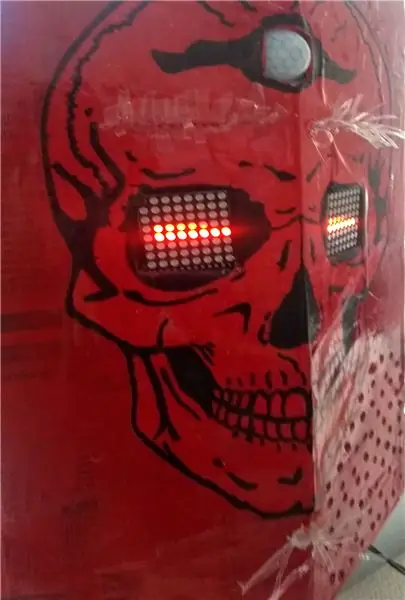

ในช่วงหลายปีที่ผ่านมา ในการทำโครงการต่างๆ ได้มีการ
คอลเลกชั่นโมดูลต่างๆ ทั้งหมดที่วางทิ้งไว้รอบๆ ที่ไม่ได้ใช้ และฉันต้องการใช้อย่างน้อยบางส่วนเพื่อบางสิ่งที่สนุกสนานและสร้างสรรค์ไปพร้อม ๆ กัน
เมื่อไปที่ "ไซต์ instructables.com" สำหรับไอเดีย ฉันได้มีโอกาสเห็นโปรเจ็กต์สองสามโปรเจ็กต์ที่ฉันคิดว่าสามารถผสมผสานกันเพื่อสร้างบางสิ่งสำหรับ "วันฮาโลวีน" นี้
ฉันต้องให้เครดิตกับ Steve Quinn, Unexpected Maker ที่ใช้ความคิดของพวกเขา
เสบียง
รายการและโมดูลที่ใช้
โมดูลที่ใช้
1 กระดาน Atmega8 แบบสแตนด์อโลน
บอร์ดควบคุมแบบ PIR 2 ตัวสำหรับเอาต์พุต 5 โวลต์
3 LM386 แอมพลิฟายเออร์บอร์ด
4 โมดูลเครื่องเล่น MP3 ทั่วไป
5 MAX7219 8x8 โมดูล LED
6 โมดูล PIR (ทั่วไป)
ลำโพง 7 4” 4 โอห์ม
วัสดุอื่นๆ
NS. กล่องกระดาษแข็งเปล่า
NS. ขวดน้ำเปล่าแบบใช้ครั้งเดียว
ค. ไฟ LED เปลี่ยนสี 5V
NS. สายคละ
อี ปืนกาว
NS. หัวแร้ง
NS. เครื่องมือและเครื่องตัดจิปาถะ
ชม. 12V 1A สเต็ปดาวน์ Transformer
สำคัญ
1 Arduion IDE
2 บอร์ดการเขียนโปรแกรมสำหรับชิป AVR
3 ซอฟต์แวร์การเขียนโปรแกรม (เบิร์น)
ขั้นตอนที่ 1: โมดูลต่างๆ


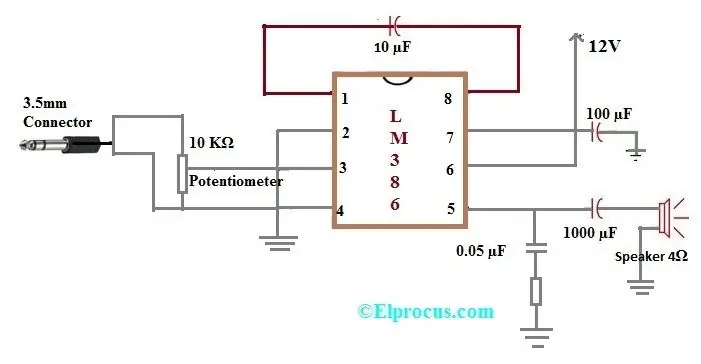
อันดับแรก เราจะพิจารณาถึงการสร้างโมดูลต่างๆ We
แน่นอนสามารถสร้าง PCB เพียงอันเดียวสำหรับอุปกรณ์อิเล็กทรอนิกส์ทั้งหมดและให้โปรเจ็กต์ทำงานได้ดี แต่สำหรับฉัน แนวคิดคือการใช้ไอเท็มต่างๆ ที่ฉันทำไว้ก่อนหน้านี้สำหรับโปรเจ็กต์ต่างๆ และตอนนี้ความต้องการสำหรับพวกมันหมดลงแล้ว ฉัน แค่ต้องการนำสิ่งของเหล่านั้นกลับมาใช้ใหม่
คณะกรรมการ ATmega8
ฉันใช้ชิป ATmega8 โดยไม่มีคริสตัลภายนอก อันที่จริง บอร์ดเหล่านี้ถูกสร้างขึ้นเพื่อเรียกใช้โมดูล LED P10 16x32 บางตัว และฉันมีเหลืออีกเล็กน้อยจากโครงการนี้ รูปภาพของบอร์ดและเลย์เอาต์ PCB มีดังนี้ (ดูรูป) มีบทความมากมายเกี่ยวกับการสร้างบอร์ด Arduino ของคุณเองบน "instructables" คุณสามารถใช้บอร์ด Arduino ตัวเก่าที่คุณวางอยู่ได้เลย
คณะกรรมการควบคุม PIR
บอร์ด PIR นี้ทำขึ้นเพื่อเปิดและปิดไฟ LED ตกแต่งตามเทศกาลเล็กๆ น้อยๆ และตอนนี้มันก็แค่วางอยู่เฉยๆ และฉันตัดสินใจที่จะใช้มัน แผนผังวงจรแสดงอยู่ในภาพ
บอร์ดแอมพลิฟายเออร์ LM 386
นี่คือโมดูลเครื่องขยายเสียงที่ขยายเอาต์พุตเสียงจากโมดูลเครื่องเล่น MP3 เลย์เอาต์และวงจรค่อนข้างเรียบง่ายและรูปภาพก็บอกทุกอย่าง เลย์เอาต์ของวงจรและรูปภาพของบอร์ดที่เสร็จสมบูรณ์นั้นสามารถอธิบายได้ด้วยตนเอง
โมดูลเครื่องเล่น MP3
ฉันใช้โมดูลเครื่องเล่น MP3 ที่แสดงในรูปภาพ มีจำหน่ายใน Amazon ฯลฯ ราคาถูกและใช้งานง่าย ส่วนที่ดีที่สุดเกี่ยวกับโมดูลนี้คือไม่ต้องใช้คำสั่งหรือการเชื่อมต่อเพิ่มเติมเพื่อเริ่มเล่น ทันทีที่จ่ายไฟให้กับบอร์ด มันก็เริ่มทำงาน
MAX7219 โมดูล LED 8x8
โมดูลแสดงผล LED 8x8 เหล่านี้มีอยู่ใน Amazon ฯลฯ รูปภาพที่ฉันใช้มีให้
โมดูล PIR
ฉันได้ใช้โมดูลเซ็นเซอร์ PIR ที่พร้อมใช้งานแล้ว มีอยู่ใน Amazon ฯลฯ ราคาถูกและใช้งานง่าย รูปภาพมีไว้เพื่อใช้อ้างอิง
ขั้นตอนที่ 2: การประกอบ ตอนที่ 1
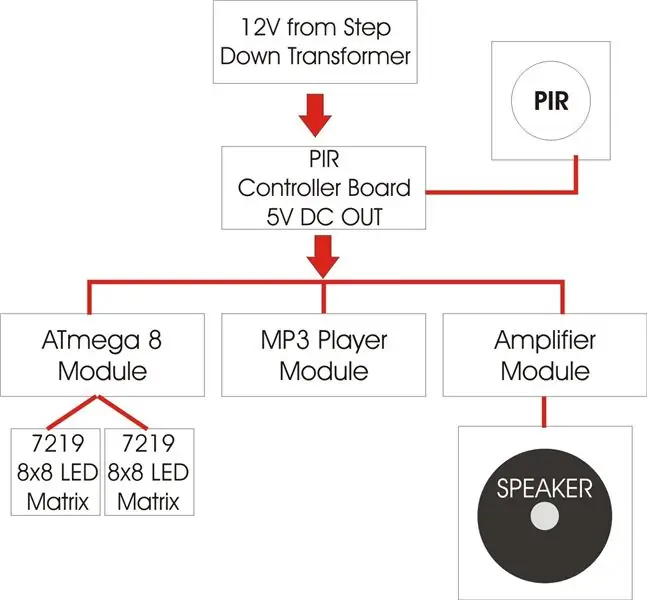
แนวความคิดคือการรวมโมดูลเหล่านี้ทั้งหมดและสร้าง Halloween Prop ที่จะเปิดใช้งานเมื่อใดก็ตามที่มีคนข้ามหน้าเสา สำหรับสิ่งนี้ ฉันเชื่อมต่อแหล่งจ่ายไฟ 12 โวลต์เข้ากับบอร์ดควบคุม PIR ซึ่งจะทำให้แรงดันไฟฟ้าลดลงเหลือ 5V DC ด้วยความช่วยเหลือของ 7805 IC และแรงดันไฟฟ้า DC 5V นี้ถูกส่งไปยังเซ็นเซอร์ PIR และต่อไปยังโมดูลอื่นๆ, บอร์ด ATmega8, แอมพลิฟายเออร์โมดูล และโมดูลเครื่องเล่น MP3 เมื่อใดก็ตามที่มีคนมาที่หน้าเซ็นเซอร์ PIR ผังงานกล่าวไว้ทั้งหมด
ดังที่เราเห็น PIR Sensor เรียกใช้ ATmega8 Board, Amplifier Module และ MP3 Player Module, ATmega8 ควบคุม LED Matrix "Eyes", เครื่องเล่น MP3 เล่นเอฟเฟกต์เสียงและโมดูลแอมพลิฟายเออร์ส่งสัญญาณไปยังลำโพง.
รหัส Arduino เป็นการยกระดับโดยตรงจากคำแนะนำของ Steve Quinn ยกเว้นว่าเวลามีการเปลี่ยนแปลงในรหัส รหัสที่ใช้ได้รับด้านล่าง ไฟล์ INO ยังแนบมาด้วย
รหัส
// D10 = Digital O/P CS Pin
// D11 = เข็มนาฬิกา O/P ดิจิตอล
// D12 = พินข้อมูล O/P ดิจิตอล
//
#รวม
#รวม
const int numDevices = 2; // จำนวน MAX7219 ที่ใช้
const int dataPin = 12;
const int clkPin = 11;
const int csPin = 10;
LedControl lc = LedControl (dataPin, clkPin, csPin, numDevices);
// วางโค้ดนี้ลงในสภาพแวดล้อมการพัฒนา Arduino
#define LeftEye1 0
#define RightEye1 1
#define LeftEye2 2
#define RightEye2 3
#define LeftEye3 4
#define RightEye3 5
#define LeftEye4 6
#define RightEye4 7
#define LeftEye5 8
#define RightEye5 9
#define LeftEye6 10
#define RightEye6 11
#define LeftEye7 12
#define RightEye7 13
#define LeftEye8 14
#define RightEye8 15
#define LeftEye9 16
#define RightEye9 17
#define LeftEye10 18
#define RightEye10 19
#define LeftEye11 20
#define RightEye11 21
#define LeftEye12 22
#define RightEye12 23
#define LeftEye13 24
#define RightEye13 25
#define LeftEye14 26
#define RightEye14 27
#define LeftEye15 28
#define RightEye15 29
#define LeftEye16 30
#define RightEye16 31
#define LeftEye17 32
#define RightEye17 33
#define LeftEye18 34
#define RightEye18 35
#define LeftEye19 36
#define RightEye19 37
#define LeftEye20 38
#define RightEye20 39
โครงสร้าง typedef {
const unsigned char array1[8];
}
binaryArrayType;
binaryArrayประเภท binaryArray[40] =
{
{ // ตาซ้าย1, 0
B01111110, B10000001, B10000001, B10011001, B10011001, B10000001, B10000001, B01111110
}, { // RightEye1, 1
B01111110, B10000001, B10000001, B10011001, B10011001, B10000001, B10000001, B01111110
}, { // LeftEye2, 2
พันล้าน, B00111100, B010000010, B01011010, B01011010, B010000010, B00111100, B00000000
}, { // RightEye2, 3
พันล้าน, B00111100, B010000010, B01011010, B01011010, B010000010, B00111100, B00000000
}, { // LeftEye3, 4
พันล้าน, B00111100, B00100100, B00110100, B00110100, B00100100, B00111100, B00000000
}, { // RightEye3, 5
พันล้าน, B00111100, B00100100, B00110100, B00110100, B00100100, B00111100, B00000000
}, { // LeftEye4, 6
B00011000, B00011000, B00011000, B00011000, B00011000, B00011000, B00011000, B00000000
}, { // RightEye4, 7
พันล้าน, B00011000, B00011000, B00011000, B00011000, B00011000, B00011000, B00011000
}, { // LeftEye5, 8
B01111110, B10000001, B10000001, B10011001, B10011001, B10000001, B100000010
B01111100
}, { // RightEye5, 9
B01111100, B100000010
B10000001, B10011001, B10011001, B10000001, B10000001, B01111110
}, { // LeftEye6, 10
B01111110, B10000001, B10000001, B10011001, B10011001, B100000010
B10000100, B01111000
}, { // RightEye6, 11
B01111000, B10000100, B100000010
B10011001, B10011001, B10000001, B10000001, B01111110
}, { // ตาซ้าย7, 12
B01111110, B11000001, B10000001, B10011001, B10011010, B10000100, B10001000, B01110000
}, { // RightEye7, 13
B01110000, B10001000, B10000100, B10011010, B10011001, B10000001, B11000001, B01111110
}, { // LeftEye8, 14
B00111110, B01000001, B10000001, B10011001, B10011010, B10000100, B01001000, B00110000
}, { // RightEye8, 15
B00110000, B01001000, B10000100, B10011010, B10011001, B10000001, B01000001, B00111110
}, { // LeftEye9, 16
B01111110, B10000001, B10000001, B10011001, B10011001, B10000001, B10000001, B01111110
}, { // RightEye9, 17
B01111110, B10000001, B10000001, B10011001, B10011001, B10000001, B10000001, B01111110
}, { // LeftEye10, 18
B01111110, B10000001, B10000001, B10000001, B10011001, B10011001, B10000001, B01111110
}, { // RightEye10, 19
B01111110, B10000001, B10000001, B10000001, B10011001, B10011001, B10000001, B01111110
}, { // LeftEye11, 20
B01111110, B10000001, B10000001, B10000001, B10011001, B10011001, B10000001, B01111110
}, { // RightEye11, 21
B01111110, B10000001, B10000001, B10000001, B10011001, B10011001, B10000001, B01111110
}, { // LeftEye12, 22
B01111110, B10000001, B10000001, B10000001, B10000001, B10011001, B10011001, B01111110
}, { // RightEye12, 23
B01111110, B10000001, B10000001, B10000001, B10000001, B10011001, B10011001, B01111110
}, { // LeftEye13, 24
B01111110, B10000001, B10000001, B10000001, B10000001, B10000001, B10011001, B01111110
}, { // RightEye13, 25
B01111110, B10000001, B10000001, B10000001, B10000001, B10000001, B10011001, B01111110
}, { // LeftEye14, 26
พันล้าน, B00111100, B010000010, B010000010, B010000010, B01011010, B00111100, B00000000
}, { // RightEye14, 27
พันล้าน, B00111100, B010000010, B010000010, B010000010, B01011010, B00111100, B00000000
}, { // ตาซ้าย 15, 28
พันล้าน, B00111100, B00100100, B00100100, B00100100, B00111100, B00111100, B00000000
}, { // RightEye15, 29
พันล้าน, B00111100, B00100100, B00100100, B00100100, B00111100, B00111100, B00000000
}, { // LeftEye16, 30
B00011000, B00011000, B00011000, B00011000, B00011000, B00011000, B00011000, B00000000
}, { // RightEye16, 31
พันล้าน, B00011000, B00011000, B00011000, B00011000, B00011000, B00011000, B00011000
}, { // LeftEye17, 32
ข00010000
ข00010000
ข00010000
ข00010000
ข00010000
ข00010000
ข00010000
B00000000
}, { // RightEye17, 33
พันล้าน, ข00010000
ข00010000
ข00010000
ข00010000
ข00010000
ข00010000
B00010000
}, { // LeftEye18, 34
B01111110, B10000001, B10000001, B10000001, B10000001, B10000001, B10001101, B01111110
}, { // RightEye18, 35
B01111110, B10000001, B10000001, B10000001, B10000001, B10000001, B10001101, B01111110
}, { // LeftEye19, 36
B01111110, B10000001, B10000001, B10000001, B10000001, B10000001, B10000111, B01111110
}, { // RightEye19, 37
B01111110, B10000001, B10000001, B10000001, B10000001, B10000001, B10000111, B01111110
}, { // ตาซ้าย 20, 38
B01111110, B10000001, B10000001, B10000001, B10000001, B10000011, B10000011, B01111110
}, { // RightEye20, 39
B01111110, B10000001, B10000001, B10000001, B10000001, B10000011, B10000011, B01111110
}
};
โครงสร้าง typedef {
int frameCount; // ตัวชี้ดัชนีลงใน binaryArray หมายถึงเฟรมภาพเคลื่อนไหว
int frameDelay; // หน่วงเวลาโดยประมาณในหน่วยมิลลิวินาทีเพื่อคงการแสดงเฟรมภาพเคลื่อนไหวนี้ไว้
int กรอบความส่องสว่าง; // 0 … 15, ความเข้มของเมทริกซ์นำสำหรับเฟรมที่กำหนด
} ประเภทเฟรม;
ภาพยนตร์ประเภทเฟรม =
{
// กะพริบตา
{LeftEye1, 1000, 1}, {LeftEye2, 5, 1}, {LeftEye3, 10, 1}, {LeftEye4, 10, 1}, {LeftEye17, 100, 1}, {LeftEye4, 10, 1}, {LeftEye3, 10, 1}, {ตาซ้าย2, 5, 1}, // กว้างอีกแล้ว
{ตาซ้าย1, 1500, 2}, //ขมวดคิ้ว
{LeftEye5, 5, 3}, {LeftEye6, 5, 4}, {LeftEye7, 5, 5}, {LeftEye8, 1000, 11}, {LeftEye7, 5, 5}, {LeftEye6, 5, 4}, {LeftEye5}, 5, 3}
};
โมฆะดีเลย์มิลลิวินาที (int มิลลิวินาที)
{
สำหรับ (int i = 0; i <มิลลิวินาที; i++)
ดีเลย์ไมโครวินาที (1000);
}
การตั้งค่าเป็นโมฆะ () {
สำหรับ (int x = 0; x < numDevices; x++) {
lc.shutdown(x, เท็จ); // MAX72XX อยู่ในโหมดประหยัดพลังงานเมื่อเริ่มต้น
lc.setIntensity(x, 1); // ตั้งค่าความสว่างเป็นค่าเริ่มต้น
lc.clearDisplay(x); // และล้างหน้าจอ
}
}
วงเป็นโมฆะ () {
lc.setIntensity(0, 3);
lc.setIntensity(1, 3);
ในขณะที่ (จริง) {
สำหรับ (int a = 0; a < (sizeof(movie) / sizeof(frameType)); a++)
{
สำหรับ (int i = 0; i <8; i++)
{
lc.setRow(0, i, binaryArray[ภาพยนตร์[a].frameCount].array1);
lc.setRow(1, i, binaryArray[ภาพยนตร์[a].frameCount + 1].array1);
lc.setIntensity(0, ภาพยนตร์[a].frameLuminance);
lc.setIntensity(1, ภาพยนตร์[a].frameLuminance);
}
delayMillis(ภาพยนตร์[a].frameDelay);
}
}
}
ขั้นตอนที่ 3: การประกอบ ตอนที่ 2

เมื่อคุณเปิดใช้งาน Arduino IDE แล้ว คุณต้องคัดลอกโค้ดและคอมไพล์/ตรวจสอบโค้ด เมื่อคุณคอมไพล์โค้ด ไฟล์ HEX จะถูกสร้างขึ้นในโฟลเดอร์ TEMP ของคอมพิวเตอร์ ก่อนปิด Arduino IDE คุณสามารถคัดลอกไฟล์ HEX จากโฟลเดอร์ temp และไฟล์นี้คือสิ่งที่เราต้องเบิร์นลงในชิป ATmega8 เพื่อให้ทำงานได้
ขณะรวบรวมรหัส ฉันได้เลือกบอร์ดเป็น” Arduino NG หรือเก่ากว่า” และตัวประมวลผลเป็น “ATmega8” และหลังจากรวบรวม ฉันได้คัดลอกไฟล์ HEX จากโฟลเดอร์ชั่วคราวของคอมพิวเตอร์ ก่อนที่จะปิด Arduino IDE
ไฟล์ HEX นี้ถูกเผาบนชิป ATmega8 ด้วย AVR Burner ภายนอก ฉันใช้ซอฟต์แวร์ “Extreme Burner_AVR” และ AVR Burner Board เพื่อจุดประสงค์นี้ แนบรูปภาพบอร์ดมาด้วย คุณสามารถใช้ซอฟต์แวร์การเขียนโปรแกรม AVR ใดก็ได้ที่คุณคุ้นเคย
เหตุผลในการใช้โปรแกรมเมอร์ภายนอกคือฉันไม่ต้องการเบิร์น bootloader ลงบนชิป Atmega8 และหากไม่มี bootloader มันก็จะไม่ทำงานบนบอร์ด Arduino ปกติหรือกับ Arduion IDE มันค่อนข้างง่ายที่จะแยกไฟล์ HEX เมื่อคุณคอมไพล์โค้ดด้วย Arduino IDE และนั่นคือสิ่งที่ฉันทำ
บันทึก
การเลือกการตั้งค่าบิตฟิวส์ที่ถูกต้องเป็นสิ่งสำคัญมากในขณะที่ใช้โปรแกรมเมอร์ภายนอก
ในกรณีนี้ เนื่องจากเราไม่ได้ใช้ am คริสตัลภายนอกและอาศัยนาฬิกาภายในของชิป ATmega8 สิ่งสำคัญคือเราต้องกำหนดค่าบิตฟิวส์ให้สอดคล้องกัน ฉันได้เลือกการตั้งค่าฟิวส์ต่อไปนี้
Lfuse- E4
Hfuse - D9
นี่แปลว่าอะไร
หมายความว่าเราไม่ได้ใช้คริสตัลภายนอกหรือเรโซเนเตอร์
นาฬิกาถูกตั้งค่าเป็นนาฬิกาภายใน 8mHz
เมื่อตั้งโปรแกรมชิป ATmega8 ก็ถึงเวลารวบรวมโปรเจ็กต์และทดสอบ
ขั้นตอนที่ 4: เชื่อมต่อดวงตา
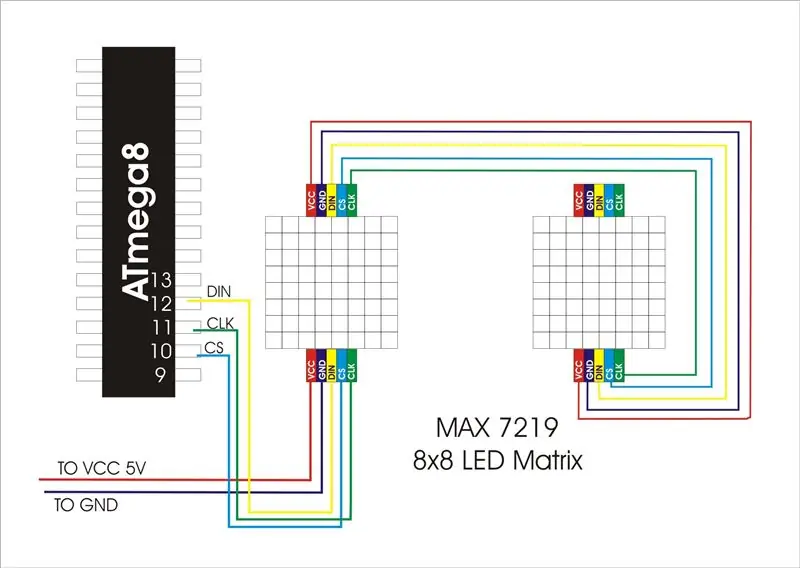
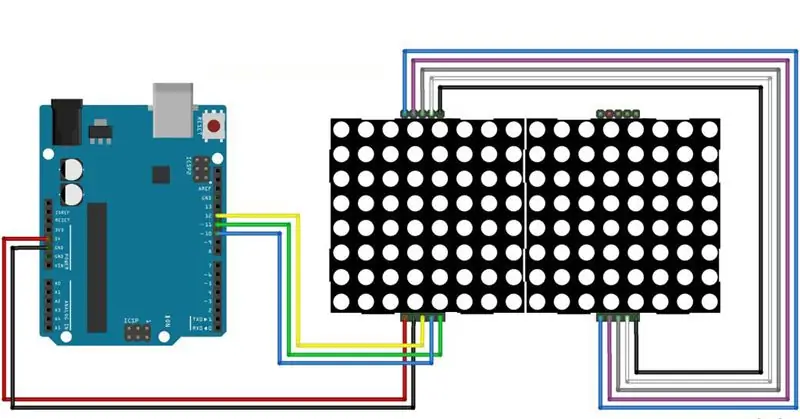
MAX7219 8x8 LED Matrix เชื่อมต่อดังนี้
ATmega8 บอร์ด TO MAX7219 Matrix
IO Pin D10 ถึง CS PIN
IO พิน D11 ถึง CLK PIN
IO Pin D12 ถึง DIN PIN
VCC ถึง VCC
GND ถึง GND
อ้างถึงรูปภาพ
ขั้นตอนที่ 5: การเชื่อมต่อ PIR Sensor & Module
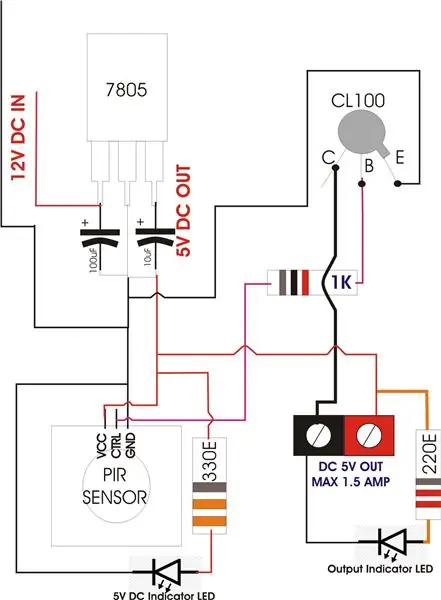
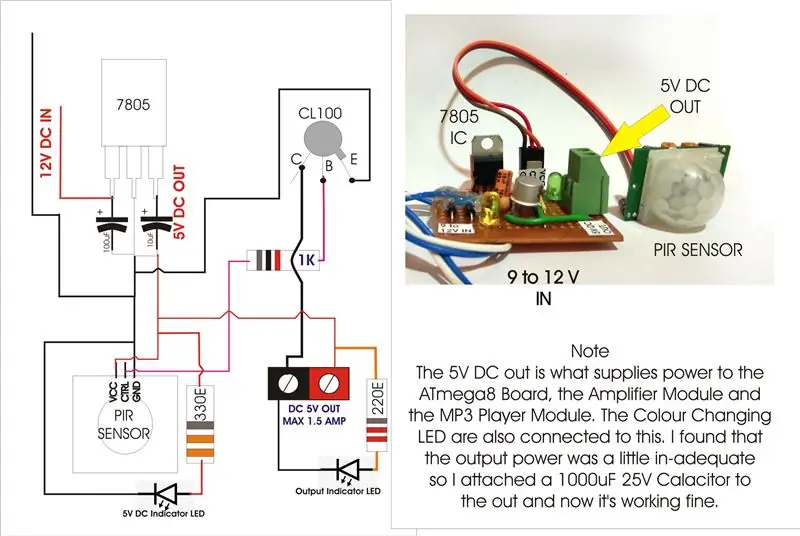

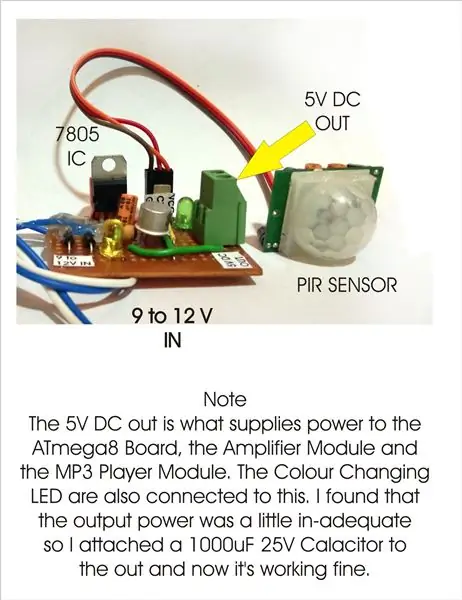
ถัดไป เซ็นเซอร์ PIR เชื่อมต่อกับตัวควบคุม PIR
บอร์ดการเชื่อมต่อมีดังนี้
บอร์ดควบคุม PIR ไปยังเซ็นเซอร์ PIR
VCC เป็น VCC
CTRL เป็น CTRL
GND เป็น GND
อ้างถึงแผนภาพ
นี่คือส่วนที่ทำให้ทุกอย่างเกิดขึ้น เซ็นเซอร์ PIR จะตรวจจับการเคลื่อนไหวของสิ่งมีชีวิตเลือดร้อนใดๆ และเปิดแหล่งจ่ายไฟไปยังวงจร/โมดูลต่างๆ ทั้งหมด เวลาบนเซ็นเซอร์ PIR ได้รับการปรับตามความต้องการและในกรณีนี้คือประมาณ 40 - 45 วินาที โดยจะส่งกระแสตรง 5 โวลต์ไปยังวงจรทั้งหมดที่ต่ออยู่เป็นระยะเวลาประมาณ 40 -45 วินาที
ขั้นตอนที่ 6: เครื่องเล่น MP3 และเครื่องขยายเสียง
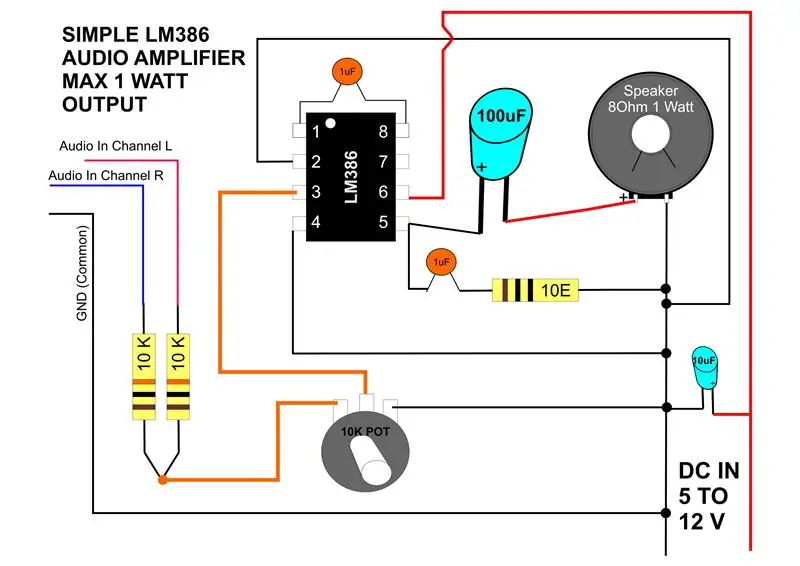

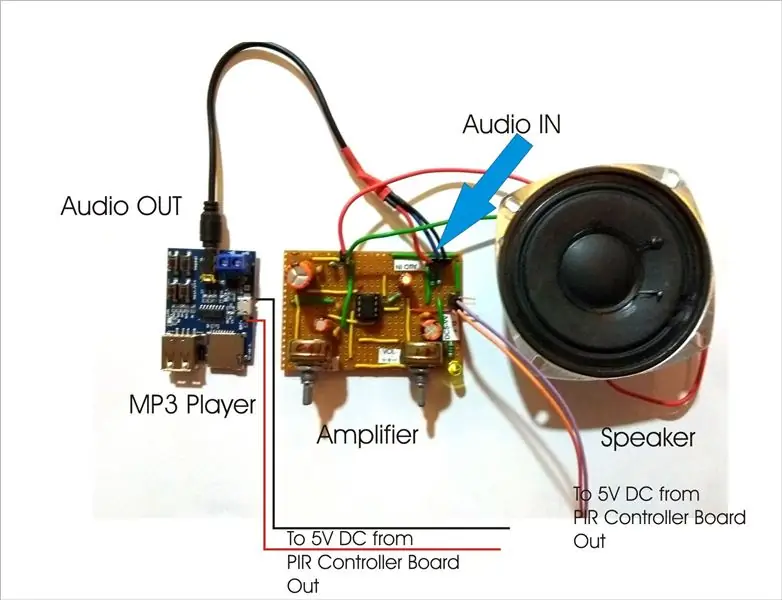
ถัดไป โมดูลเครื่องเล่น MP3 และโมดูลเครื่องขยายเสียง
เครื่องเล่น MP3 ที่ฉันใช้ไม่จำเป็นต้องกดปุ่มใดๆ เพื่อเปิดเครื่อง เมื่อจ่ายไฟให้เหมาะสม เครื่องจะเริ่มเล่นโดยอัตโนมัติ ฉันต้องการแทร็กเดียวเท่านั้น ดังนั้นฉันจึงพบการ์ด SD ที่มีหน่วยความจำน้อยที่สุดเท่าที่จะทำได้ (4 GB เพราะทุกวันนี้แทบจะเป็นไปไม่ได้เลยที่จะได้การ์ดที่มีความจุน้อยกว่านี้) เสียงที่ฉันดาวน์โหลดจากอินเทอร์เน็ต อันที่จริงมีเอฟเฟกต์เสียงจำนวนหนึ่งที่ดาวน์โหลดมาและได้รวบรวมทั้งหมดเพื่อสร้างแทร็ก MP3 เดียวโดยใช้ซอฟต์แวร์แก้ไขเสียง ฉันใช้ "Wave Editor" และในที่สุดก็โหลดแทร็กนี้ลงในการ์ด SD เท่านั้น การ์ด SD ติดตั้งอยู่ในโมดูลเครื่องเล่น MP3 และเอาต์พุตเชื่อมต่อกับโมดูลแอมพลิฟายเออร์เพื่อรับเสียงจากลำโพง
อ้างถึงรูปภาพ
ชิปแอมพลิฟายเออร์ LM386 ต้องการส่วนประกอบภายนอกเพียงเล็กน้อยและให้เสียงที่ดีพอสมควรจากลำโพงขนาดเล็ก วงจรประกอบค่อนข้างง่ายของบอร์ดต่อพ่วง และฉันใช้เวลาประมาณ 15-20 นาทีในการประกอบชิ้นนี้ ภาพค่อนข้างอธิบายตนเอง
ขั้นตอนที่ 7: การประกอบขั้นสุดท้าย
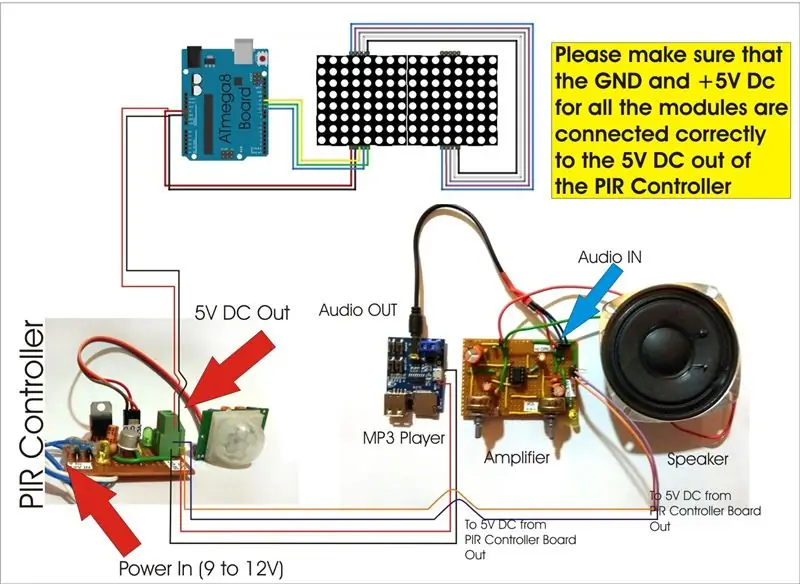


ก่อนที่จะติดตั้งทุกอย่างในตัวเครื่อง ผมต้องการทดสอบทุกอย่างและจัดวางโมดูลตามต้องการและทำการเชื่อมต่อขั้นสุดท้าย หลังจากที่ผมพอใจกับการทำงานของชิ้นส่วนต่างๆ ฉันแก้ไขมันใน Card Board Enclosure ที่ทำขึ้นเพื่อจุดประสงค์
ฉันกำลังแนบวิดีโอหลังจากประกอบชิ้นส่วนประกอบขั้นสุดท้าย
ขั้นตอนที่ 8: สิ่งที่แนบมา

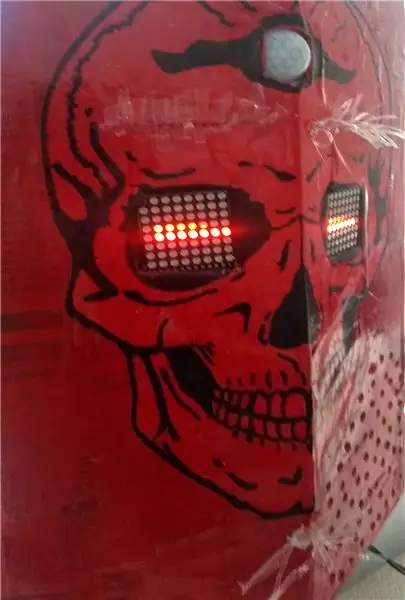

สิ่งที่แนบมา
ตัวตู้ทำจากกล่องการ์ดเก่าๆ ทาสีแดง ที่สำหรับดวงตาและเซ็นเซอร์ PIR ถูกตัดออกโดยใช้ใบมีดคม มีลายพิมพ์กะโหลกติดกล่องและตา ฯลฯตัดออกตามนั้นและวาดโครงร่างใหม่ด้วยปากกามาร์กเกอร์ถาวรสีดำ ฉันทำผมจากขวดน้ำทิ้งแล้ว หั่นเป็นเส้นบางๆ แล้วแปะด้วยกาวร้อนละลายที่ศีรษะและด้านข้าง ฉันแก้ไขไฟ LED เปลี่ยนสี 2 ดวงที่ด้านข้าง และสิ่งเหล่านี้เชื่อมต่อกับเอาต์พุตจากบอร์ดควบคุม PIR
รูเล็ก ๆ ทำขึ้นสำหรับลำโพงและรายการทั้งหมดได้รับการแก้ไขด้วยความช่วยเหลือของ Hot Melt Glue ที่ด้านในของกล่อง สายไฟถูกนำออกจากด้านหลังกล่องและแค่นั้นเอง
ฉันหวังว่าคุณจะสนุกกับการทำ Prop Halloween นี้สำหรับเด็ก ๆ !!
ฉันจะแนบคลิปเสียงที่ใช้ในโครงการนี้เร็วๆ นี้
สุขสันต์วันฮาโลวีนกับทุกคน !!
แนะนำ:
ArduBand - Save Your Eyes!: 6 ขั้นตอน (พร้อมรูปภาพ)

ArduBand - Save Your Eyes!: สวัสดี ในสถานการณ์ปัจจุบัน หลายคนทำงานที่บ้าน ซึ่งเป็นเหตุผลว่าทำไมเราจึงใช้เวลาอยู่หน้าคอมพิวเตอร์หรือสมาร์ทโฟนมากขึ้น บางครั้งเราสามารถนั่งหน้าจอแสดงผลเป็นเวลาหลายชั่วโมง ทำลายดวงตาของเราและโค้งหลังของเรา เราสามารถใช้เด
วิธีทำ LED Monster Eyes ออกจากกล่องรองเท้า: 6 ขั้นตอน
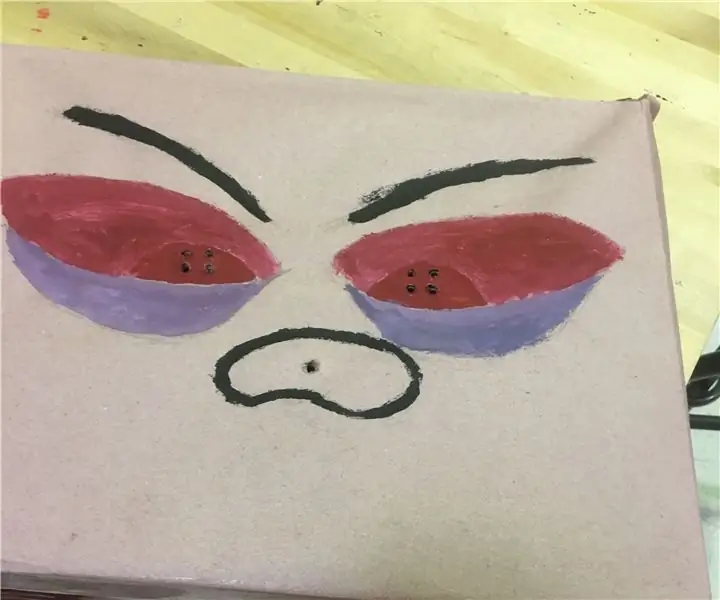
วิธีทำ LED Monster Eyes ออกจากกล่องรองเท้า: คุณอาจเคยเห็นสัตว์ประหลาดในภาพยนตร์และหนังสือ อย่างไรก็ตาม คุณคิดว่าสัตว์ประหลาดควรมีหน้าตาเป็นอย่างไร? ควรมีขนาดใหญ่หรือฟันที่คมกริบ? พวกเขาเป็นคู่อริในหนังสือการ์ตูนซูเปอร์ฮีโร่และตัวร้ายในภาพยนตร์ดิสนีย์ ใน
AI Aids Eyes (ระบบวิชันซิสเต็มเพื่อเตือนผู้ปฏิบัติงานสวมแว่นตานิรภัย): 4 ขั้นตอน

AI Aids Eyes (ระบบวิชันซิสเต็มเพื่อเตือนผู้ปฏิบัติงานให้สวมแว่นตานิรภัย): นี่คือตัวอย่างของระบบ เมื่อระบบตรวจพบว่ามีการหยิบสว่านขึ้นมา ระบบจะออกคำเตือนเกี่ยวกับแว่นตานิรภัยโดยอัตโนมัติ เพื่อแสดงถึงการมีอยู่ของคำเตือนเกี่ยวกับแว่นตานิรภัย เส้นขอบของภาพ RGB จะเป็นสีแดงในการสาธิต v
SimpleClean Psycho Pass Dominator Prop: 6 ขั้นตอน

SimpleClean Psycho Pass Dominator Prop: นี่เป็นความพยายามครั้งแรกของฉันในการสร้างเสา ฉันจัดการเรื่องนี้อย่างรวดเร็วในช่วงปิดเทอมหนึ่งสัปดาห์ โดยผ่านการสร้างทันที พร็อพ Dominator นี้ที่สามารถเปลี่ยนจาก Non-Lethal Paralyser เป็น Lethal Eliminator Mode เล่นที่เหมาะสม
Singing Bust Prop: 7 ขั้นตอน
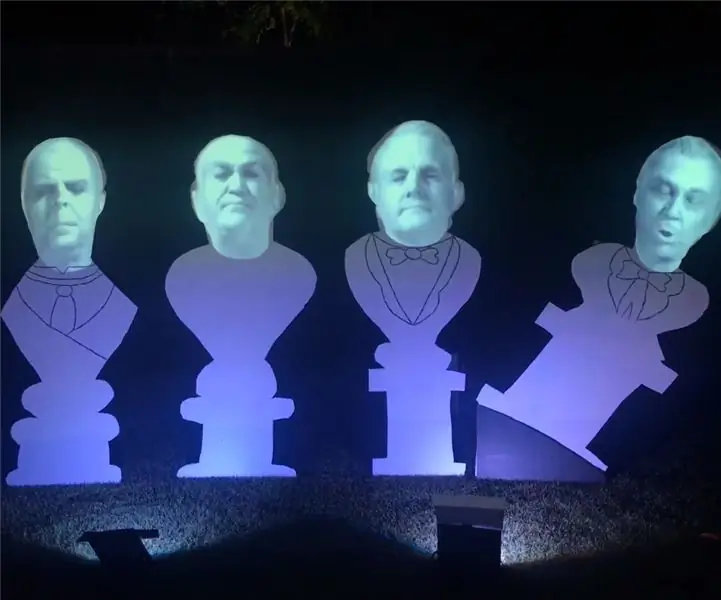
Singing Bust Prop: คุณเคยสงสัยหรือไม่ว่า Singing Bust ในคฤหาสน์ผีสิงทำงานอย่างไร หรือแม้แต่อยากจะลองทำมันให้ดี คำแนะนำนี้จะแสดงให้คุณเห็นถึงวิธีการสร้าง และมันง่ายมาก
